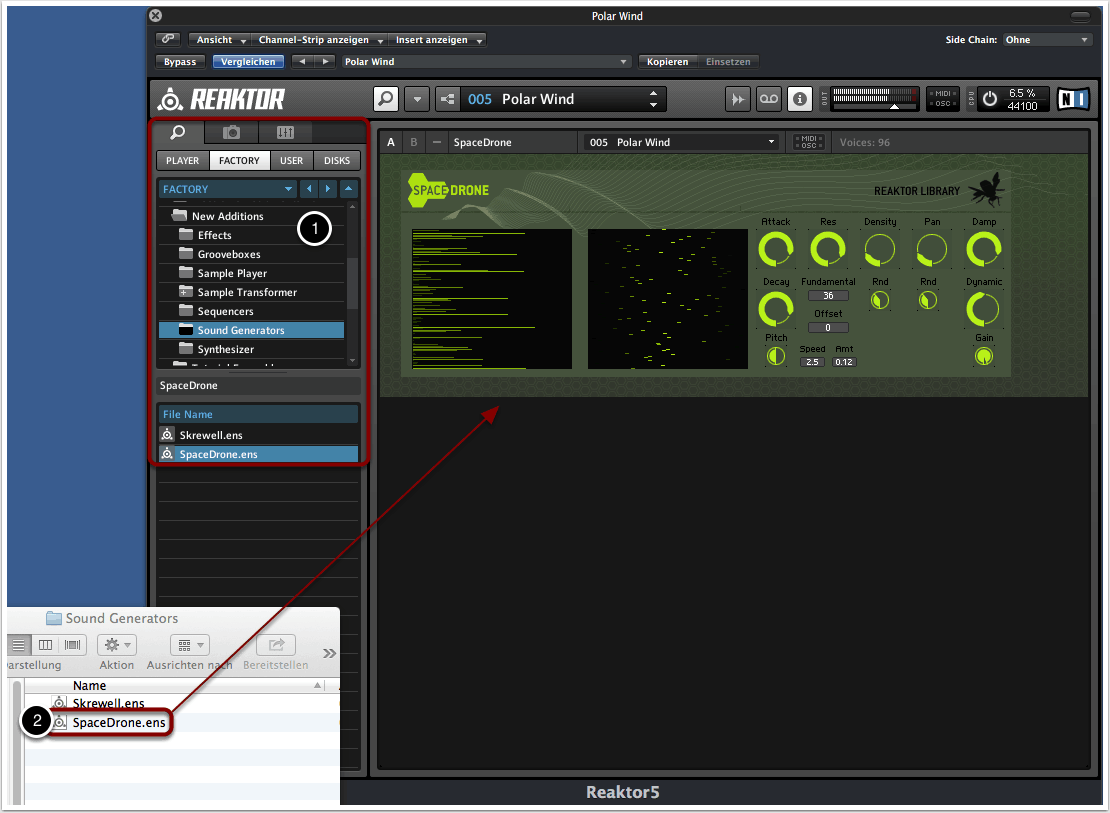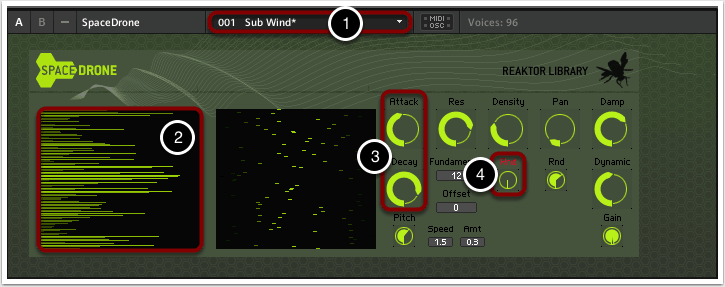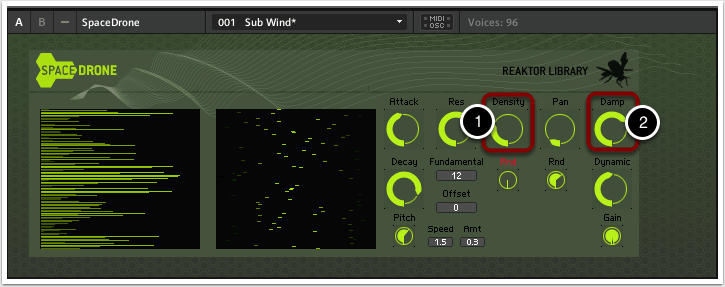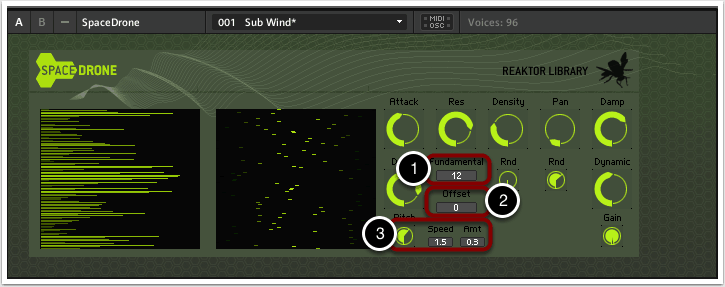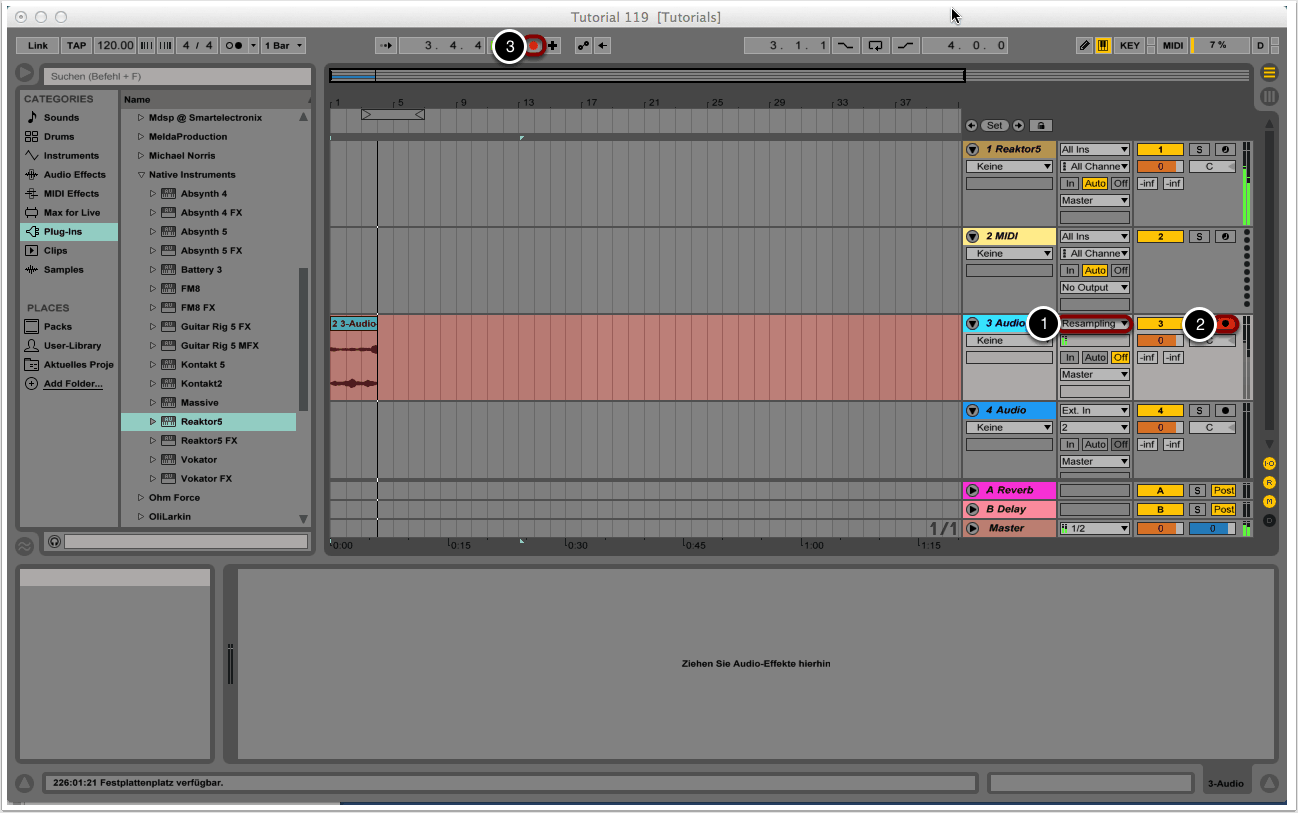Ziel
Das mächtige Modular-DSP-Lab Reaktor von Native Instruments verfügt über mehr als 70 Instrumente für die unterschiedlichsten Anwendungsgebiete. Tausende Module können zusätzlich aus der User Library von Reaktor heruntergeladen werden. Wir geben zu – es ist nicht ganz einfach, die Garanten unter dieser Vielzahl an Klangerzeugern herauszufiltern.
In diesem Tutorial wollen wir das Ensemble Space Drone vorstellen, mit dem sich im Handumdrehen Atmos, Drones und Soundscapes erstellen lassen.
1. Ensemble laden
Wir laden zunächst Reaktor als Stand-Alone-Version oder als Plug-in in unserer DAW.
Beim Mac finden wir das Space-Drone-Ensemble unter folgendem Pfad: /Applications/Native Instruments/Reaktor/Library/Ensembles/New Additions/Sound Generators
Wir können das Modul entweder über die Suchfunktion von Reaktor finden und laden (1) oder direkt aus dem entsprechenden Ordner über den Finder per Drag&Drop in Reaktor ziehen (2).
Im Folgenden wollen wir euch Schritt für Schritt mit den verschiedenen Parametern des Moduls vertraut machen.
2. Attack, Decay, Rnd
Nach dem laden von Space Drone sollten wir das Modul in Aktion sehen und Klänge hören können.
Wir wollen uns an der Liste der Presets bedienen und anschließend die Settings nach Belieben verstellen (1).
Die Funktionen “Attack”, “Decay” und “Rnd” haben Einfluss auf den Lautstärkeverlauf der einzelnen Stimmen, die im linken Fenster als horizontale Balken dargestellt werden (2).
Mit “Attack” und “Decay” können wir wie bei einer ADSR-Kurve den Einschwingvorgang und die Dauer der Stimmen festlegen (3).
Die Dauer der Stimmen können wir zusätzlich von einem Random-Parameter modulieren lassen (4).
3. Res, Damp
Die Parameter “Res” (Resonance) und “Damp” (Damping) wirken sich unmittelbar auf den Klangcharakter der einzelnen Stimmen aus.
Mit “Res” können wir die Resonanz des verwendeten Band-Pass-Filters steuern. Je höher dieser Wert, desto pfeifender und tonaler ist der Klangcharakter (1).
“Dampf” dient zur Regulierung der Grenzfrequenz des Low-Pass-Filters. Stärkeres Damping führt zu einem dumpferen, dunkleren Klang (2).
4. Fundamental, Offset, Pitch
Mit den Reglern “Fundamental”, “Offset” und “Pitch” können wir die Tonhöhe der Stimmen regulieren.
Wie der Name andeutet, legen wir mit “Fundamental” die Basis-Tonhöhe fest (1).
Mit “Offset” bestimmen wir das Verhältnis der Obertöne bzw. der harmonischen Bestandteile zum Grundton (2).
Das Modul “Pitch” ist ein Modulator. Mit diesem Parameter und den benachbarten Random-Settings können wir den zeitlichen Verlauf der Tonhöhe der einzelnen Stimmen regulieren (3).
5. Pan, Rnd, Gain
Die restlichen Parameter sind selbsterklärend:
Mit “Gain” können wir die Output-Volume festlegen (1).
“Pan” beschreibt das Panning, d.h. die Signalaufteilung zwischen rechtem und linkem Kanal (2).
Der Regler “Rnd” darunter fügt einen Random-Parameter zur Steuerung des Pannings hinzu (3).
6. Audio aufzeichnen
Die von Space Drone erzeugten Klänge können wir mit der Recording-Funktion von Ableton aufzeichnen und dadurch als Audiodateien fixieren.
Wir erzeugen im Arrangement-Modus eine neue, leere Audiospur oder wählen eine bereits bestehende Audiospur aus. Als Input-Modus wählen wir “Resampling” (1).
Durch einen Mausklick auf den kleinen Record-Button auf der rechten Seite stellen wir die Audiospur scharf (2).
Wenn wir nun den Main-Record-Button aktivieren, können wir die Soundscapes aufzeichnen (3).
Die neu erzeugten Dateien können wir in ein neues Projekt importieren und bei Bedarf weiter processen. Die Soundscapes können beispielsweise als Intro einer Musikproduktion oder als Ambient-Track für Filme und Spiele verwendet werden.
Abwandlungen und Erweiterungen des Space-Drone-Ensembles können aus der Reaktor-User-Library heruntergeladen werden. Auch für unsere Klangbeispiele haben wir uns nicht auf das ursprünglich mit Reaktor gelieferte Ensemble beschränkt:
Copyright 2016 – www.schoolofsound.ch